win10系统下百度杀毒怎么设置浏览器保护
百度杀毒是一款功能十分强大的专业杀毒软件,一直备受好评。不过,百度杀毒软件需要对网页浏览器设置保护,设置固定的浏览器。那么,具体该怎么设置操作呢?接下来,小编就以windows10系统为例,跟大家分享下具体方法!
具体如下:
1、打开电脑中安装的百度杀毒程序主界面。
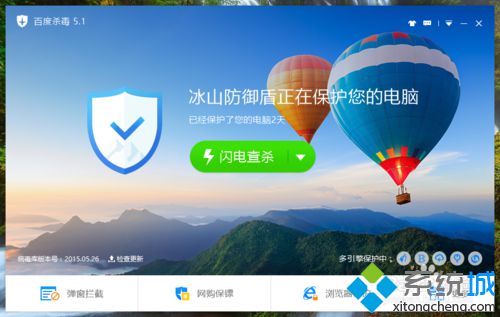
2、在打开的百度杀毒程序主界面窗口,点击“浏览器保护”工具按钮。
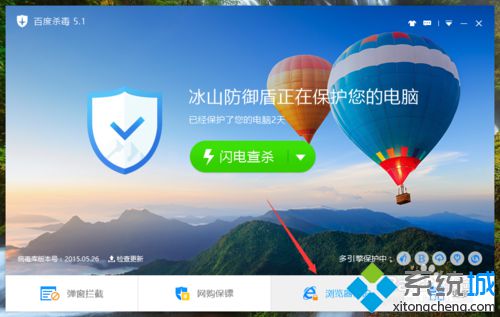
3、点击浏览器保护工具按钮后,这个时候会打开“浏览器保护”对话框。
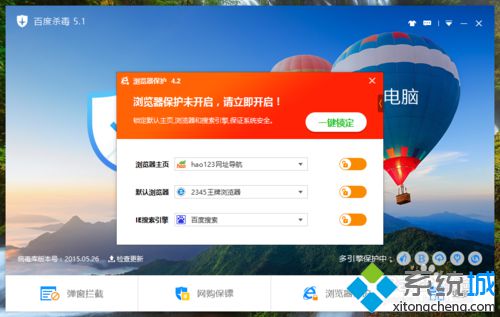
4、在浏览器保护对话框中,选择要设置的浏览器保护项,再点击“一键锁定”按钮。
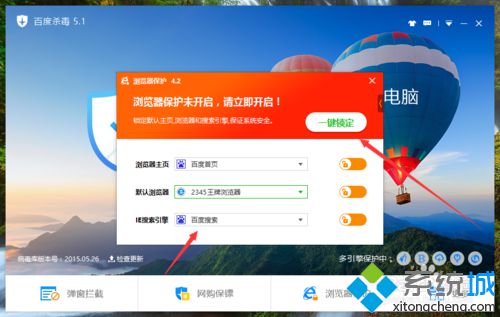
5、浏览器锁定后,则提示处于安全状态。

6、在浏览器保护记录中,可看到浏览器的保护记录。
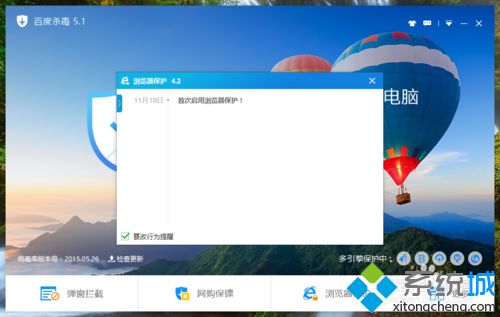
windows10系统百度杀毒设置浏览器保护的方法就为大家介绍到这里了。经常使用百度杀毒软件的朋友们,都可以动手操作一下!
我告诉你msdn版权声明:以上内容作者已申请原创保护,未经允许不得转载,侵权必究!授权事宜、对本内容有异议或投诉,敬请联系网站管理员,我们将尽快回复您,谢谢合作!










